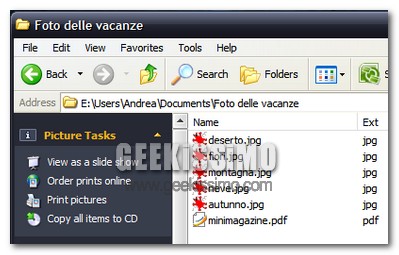
Pur avendo abbastanza funzioni per le esigenze dell’utenza media, anche l’esplora risorse di Windows ha delle piccole/grandi mancanze che non lo rendono completo come dovrebbe essere. Giusto per fare un esempio, abilitando la modalità di visualizzazione dettagli, è sì possibile riordinare i file a seconda del tipo (quindi raggruppando tutte le immagini, tutti i video, tutti i file doc, e via discorrendo), ma è impossibile far ciò in base alle estensioni di questi ultimi.
Soprattutto per chi ha ogni giorno a che fare con una grossa mole di dati, raggruppare velocemente i file in base alle loro estensioni in explorer (in modo preciso e non in base all’approssimativo “tipo”, come è possibile fare di default in Windows) rappresenterebbe davvero una soluzione ideale per risparmiare tantissimo tempo prezioso. Quindi perché non implementarla grazie ad un bel software gratuito?
Tutto quello che occorre fare è scaricare Cpext, scompattare l’archivio in una qualsiasi cartella, fare click destro sul file CPExt.inf e scegliere la voce Installa dal menu.
A questo punto, in qualsiasi cartella lo si desideri, è possibile raggruppare velocemente i file in base alle loro estensioni abilitando la visualizzazione dettagli e facendo click destro su una qualsiasi delle schede dell’elenco (Nome, Tipo ecc.), per poi selezionare la voce Altro. Occorre quindi mettere il segno di spunta su Ext e spostare la relativa scheda nel punto che si desidera (ad es: dopo quella relativa al nome dei file).
Ed ecco fatto. In fondo, installare ed utilizzare Cpext è davvero un giochetto da ragazzi.
Via | gHacks

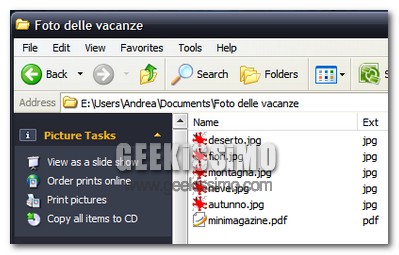
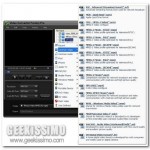

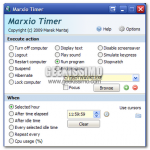

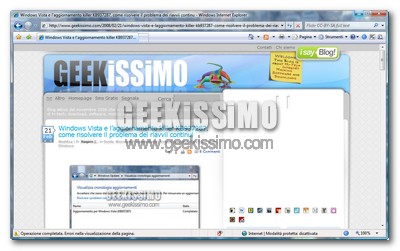
I commenti sono chiusi.